会声会影X8教程使用指南
- 格式:pptx
- 大小:4.66 MB
- 文档页数:84

会声会影x8 怎么调节音频
会声会影x8 对于音频方面也是有所增强的,除了新增的自动音乐
与17 首免费的TripleScoop 音乐,还有就是自动闪避功能,今天小编就为大家详细讲解会声会影x8 音频调节的具体操作方法。
一、新增功能的使用方法
1、TripleScoop 音乐
图1:添TripleScoop 音乐
在会声会影x8 的媒体库中选择TripleScoopmusic,在右侧的素材框中有17 首长短不一的免费音乐可供选择用户自行选择。
2、自动音乐
图2:自动音乐使用方法
将视频素材导入到视频轨之后,点击自动音乐图标,选项栏中会弹出自动音乐的选项配置:音乐的类别、歌曲以及版本,可以自行根据需要选择,可以点击“播放选定歌曲”试听,选定合适的歌曲以后,勾选“自动修整”,默认情况下为勾选状态,然后点击“添加到时间轴”,然后
会出现渲染的对话框,稍等几秒,就会发现,真的自动匹配了合适的音乐呢,时间刚刚好。
3、自动闪避
将需要放大音效的音频放置在声音轨,背景音放置在音乐轨之后,会声会影x8 就会自行提升声音轨道上的音频音效,无需自己操
作。
二、关闭多轨道音频
图3:关闭多轨道音频
有时轨道很多一个个去点击静音很麻烦,会声会影设计者也了解到这一点,所以想去掉多轨道上视频音效只要点击“混音器”,在弹出的。

撷取和汇入41从数位媒体汇入您可以从光盘、硬盘、记忆卡和数字摄录像机汇入 DVD 、AVCHD 、 BDMV 视讯和相片。
若要汇入数位媒体1 在撷取工作区中,单击从数字媒体汇入。
2 单击选取汇入源数据夹,再浏览包含数字媒体的文件夹,然 后单击确定。
3 单击开始,从数字媒体汇入对话框将会出现。
4 选择要汇入的媒体素材,然后单击开始汇入。
所有汇入的视讯将会新增至素材库中的缩图清单。
若要启用 AVCHD 时间码撷取1 在撷取工作区中,单击从数字媒体汇入。
2 从选取汇入源数据夹列表中选取档案位置,然后单击开始。
3选择要汇入的媒体素材,然后单击开始汇入来启动汇入设定。
42Corel VideoStudio Pro X8 使用指南4 在汇入目标中,选取插入至时间轴或选取以标题形式加入视讯日期信息。
5 选择整个视讯会将视讯文件的时间码汇入成整个视讯长度显示的标 题。
选择时间长度则会将时间码汇入成指定时间长度内的标题。
单击确定来套用设定。
注意: 您可以勾选套用此设定,以后不要再问我复选框,将 相同的设定套用至所有汇入的视讯并隐藏汇入设定对话框。
您 也可以选择在程序偏好设定对话框的撷取卷标中勾选相同的核 取方块。
如需详细信息,请参阅 ðƒ 31 ¦¹™½°u 自定义工作区 °v 。
扫描和分割场景一片 DV 可能储存不同时间点录制的视讯。
Corel VideoStudio Pro 可 自动侦测这些视讯片段并将其储存为不同的档案。
若要在视讯中寻找场景• 拖曳飞梭滑杆,以不同的速度在片段中向前或向后移动。
使用依场景分割1 在撷取工作区中,单击撷取视讯。
2 在 「撷取视讯」选项面板上,? 用依场景分割。
Corel VideoStudio Pro 即会自动依拍摄日期与时间寻找场景并将其撷取为不同的档案。
项目基本功能Corel VideoStudio Pro 会使用一个称为建构的流程,将视讯、标题、音效和特效结合在一起。

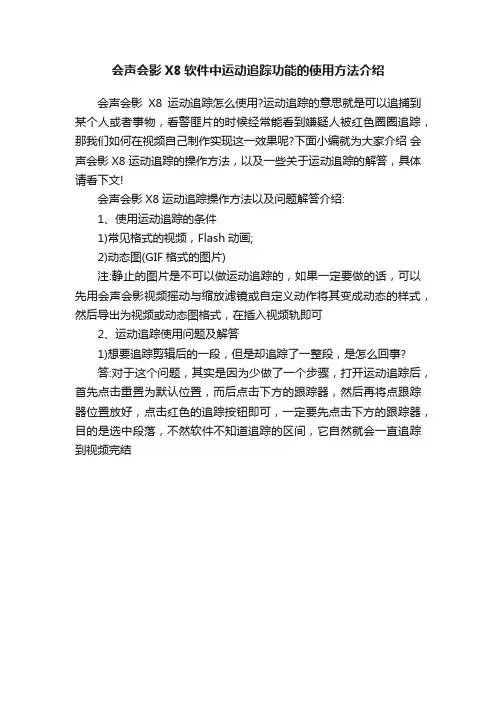
会声会影X8软件中运动追踪功能的使用方法介绍
会声会影X8运动追踪怎么使用?运动追踪的意思就是可以追捕到某个人或者事物,看警匪片的时候经常能看到嫌疑人被红色圈圈追踪,那我们如何在视频自己制作实现这一效果呢?下面小编就为大家介绍会声会影X8 运动追踪的操作方法,以及一些关于运动追踪的解答,具体请看下文!
会声会影X8运动追踪操作方法以及问题解答介绍:
1、使用运动追踪的条件
1)常见格式的视频,Flash动画;
2)动态图(GIF格式的图片)
注:静止的图片是不可以做运动追踪的,如果一定要做的话,可以先用会声会影视频摇动与缩放滤镜或自定义动作将其变成动态的样式,然后导出为视频或动态图格式,在插入视频轨即可
2、运动追踪使用问题及解答
1)想要追踪剪辑后的一段,但是却追踪了一整段,是怎么回事?
答:对于这个问题,其实是因为少做了一个步骤,打开运动追踪后,首先点击重置为默认位置,而后点击下方的跟踪器,然后再将点跟踪器位置放好,点击红色的追踪按钮即可,一定要先点击下方的跟踪器,目的是选中段落,不然软件不知道追踪的区间,它自然就会一直追踪到视频完结
2)需要在一个视频中同时追踪多个目标,要如何操作?
答:只需点击下方追踪栏上的“+”即可添加跟踪器,然后点击新加的跟踪器,定好追踪目标,点击红色追踪按钮,即可同时追踪多个目标。
同样不需要的时候,点击“-”号即可去掉跟踪器
3)如何加马赛克?
答:做好普通追踪的准备后,点击“跟踪器类型”后面的“应用/隐藏马赛克”按钮,将马赛克框移动到需要遮住的地方,调整好大小,点击追踪按钮即可。
利用会声会影打马赛克的其他方法可以参考:会声会影x7 轻松为影片添加马赛克。
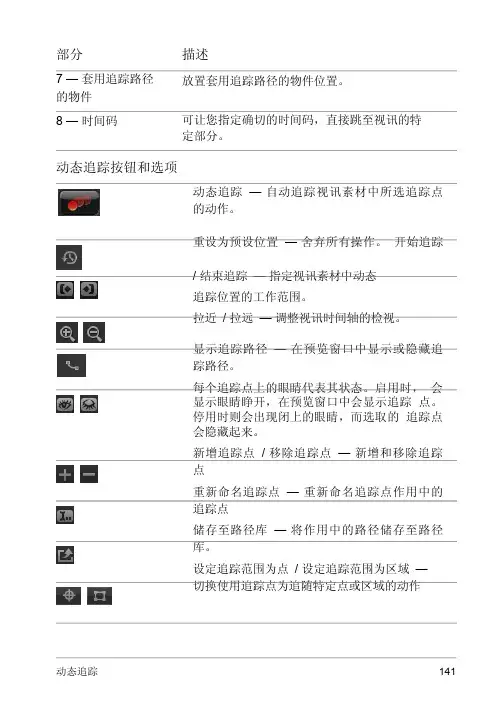
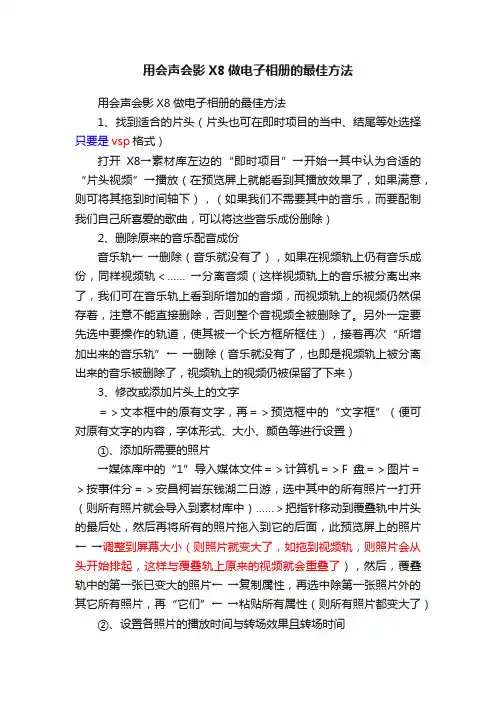
用会声会影X8做电子相册的最佳方法用会声会影X8做电子相册的最佳方法1、找到适合的片头(片头也可在即时项目的当中、结尾等处选择只要是vsp格式)打开X8→素材库左边的“即时项目”→开始→其中认为合适的“片头视频”→播放(在预览屏上就能看到其播放效果了,如果满意,则可将其拖到时间轴下),(如果我们不需要其中的音乐,而要配制我们自己所喜爱的歌曲,可以将这些音乐成份删除)2、删除原来的音乐配音成份音乐轨← →删除(音乐就没有了),如果在视频轨上仍有音乐成份,同样视频轨<…… →分离音频(这样视频轨上的音乐被分离出来了,我们可在音乐轨上看到所增加的音频,而视频轨上的视频仍然保存着,注意不能直接删除,否则整个音视频全被删除了。
另外一定要先选中要操作的轨道,使其被一个长方框所框住),接着再次“所增加出来的音乐轨”← →删除(音乐就没有了,也即是视频轨上被分离出来的音乐被删除了,视频轨上的视频仍被保留了下来)3、修改或添加片头上的文字=>文本框中的原有文字,再=>预览框中的“文字框”(便可对原有文字的内容,字体形式、大小、颜色等进行设置)①、添加所需要的照片→媒体库中的“1”导入媒体文件=>计算机=>F盘=>图片=>按事件分=>安昌柯岩东钱湖二日游,选中其中的所有照片→打开(则所有照片就会导入到素材库中)……>把指针移动到覆叠轨中片头的最后处,然后再将所有的照片拖入到它的后面,此预览屏上的照片← →调整到屏幕大小(则照片就变大了,如拖到视频轨,则照片会从头开始排起,这样与覆叠轨上原来的视频就会重叠了),然后,覆叠轨中的第一张已变大的照片← →复制属性,再选中除第一张照片外的其它所有照片,再“它们”← →粘贴所有属性(则所有照片都变大了)②、设置各照片的播放时间与转场效果且转场时间→设置→参数选择→编辑(在此也可钩选用调到屏幕大小作为覆叠轨上的默认大小,这要比4中的设置容易)(再将“默认照片”的播放时间设置为5秒,选择“自动添加转场效果,且为随机选择,转场时间设置为3秒”)最后→确定。
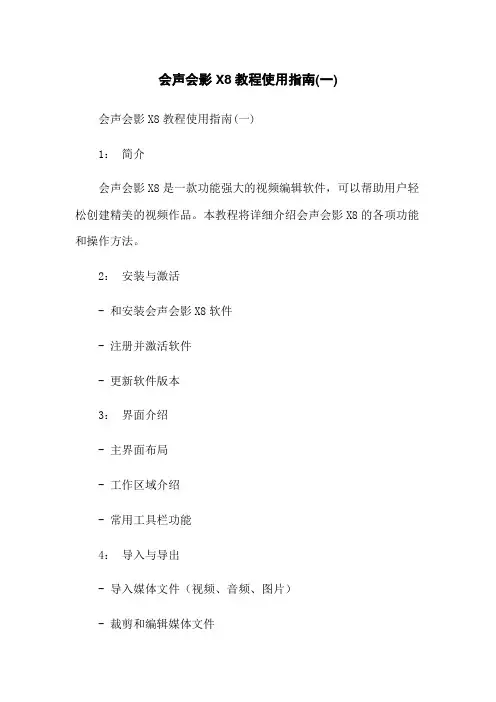
会声会影X8教程使用指南(一)会声会影X8教程使用指南(一)1:简介会声会影X8是一款功能强大的视频编辑软件,可以帮助用户轻松创建精美的视频作品。
本教程将详细介绍会声会影X8的各项功能和操作方法。
2:安装与激活- 和安装会声会影X8软件- 注册并激活软件- 更新软件版本3:界面介绍- 主界面布局- 工作区域介绍- 常用工具栏功能4:导入与导出- 导入媒体文件(视频、音频、图片)- 裁剪和编辑媒体文件- 添加转场效果- 导出视频文件5:视频编辑- 剪辑视频片段- 添加字幕和文本效果- 调整视频色彩和图像效果- 调整音频效果- 动画效果和过渡效果6:音频编辑- 添加背景音乐- 音频剪辑和混音- 降噪和音频增强- 音频特效和音频录制7:视频特效- 添加滤镜和颜色校正- 视频剪辑和修剪- 视频速度控制和倒放- 视频分割和画中画效果- 绿幕和蓝幕技术8:创建DVD和蓝光光盘- 添加菜单和章节- 设置章节缩略图- 刻录光盘9:输出和分享- 导出视频文件格式- 分享到社交媒体平台- 到视频网站10:常见问题解答- 常见错误及解决方法- 常见操作技巧和小技巧附件:- 会声会影X8软件安装包- 示例媒体文件法律名词及注释:1:注册:指用户根据软件提供方的要求,填写相关信息的过程。
2:激活:指用户根据软件提供方的要求,输入激活码或进行验证的过程。
3:版权:指作者享有对其创作作品的独占权利。
4:转场效果:指在视频剪辑中使用的过渡效果,用于使画面平滑过渡。
5:分割:指将视频或音频素材分成多个片段的操作。
